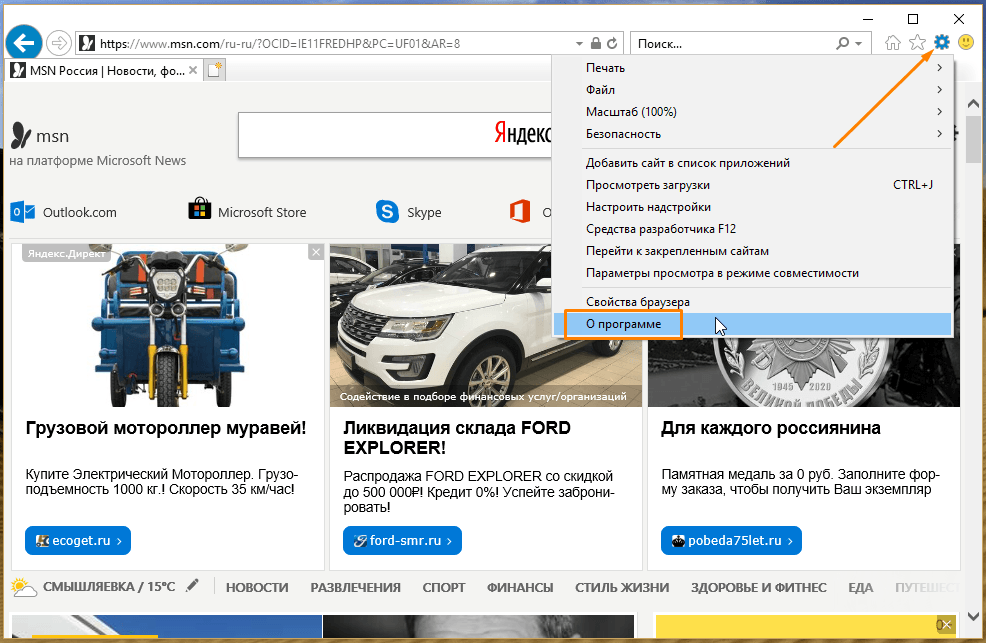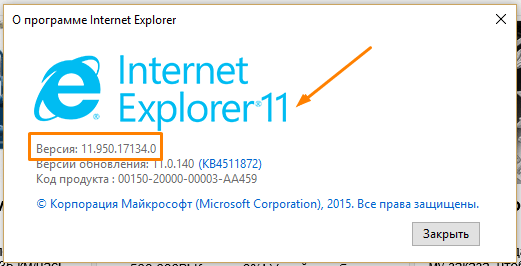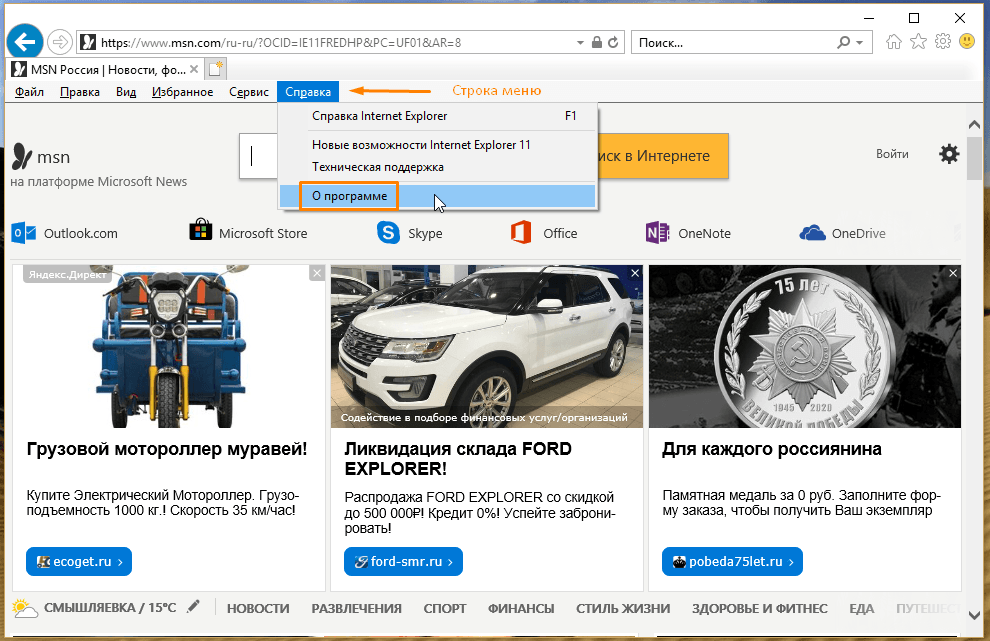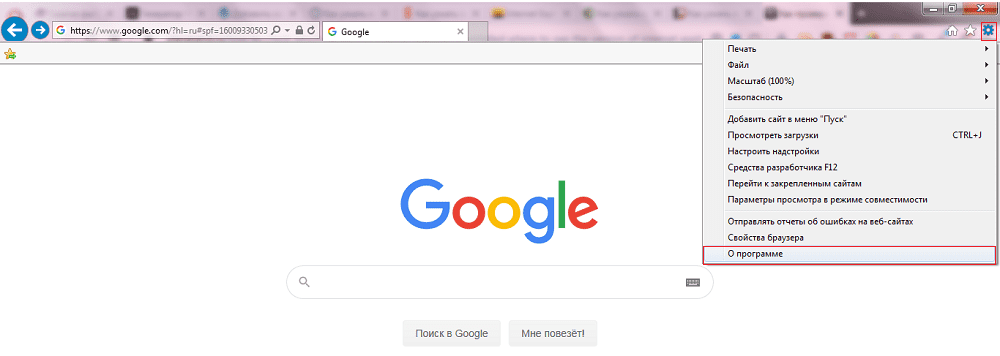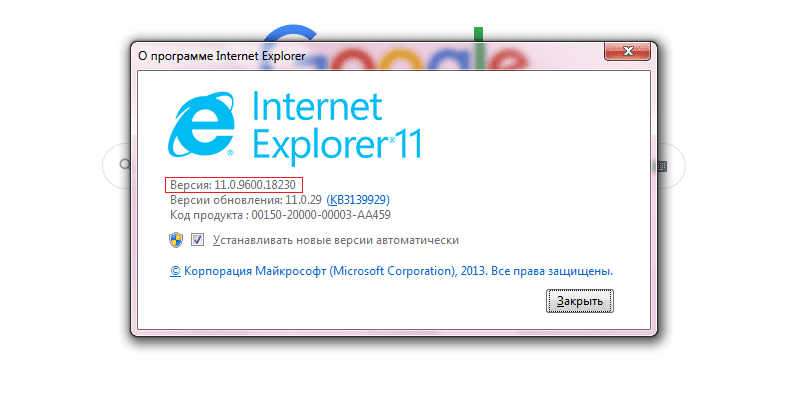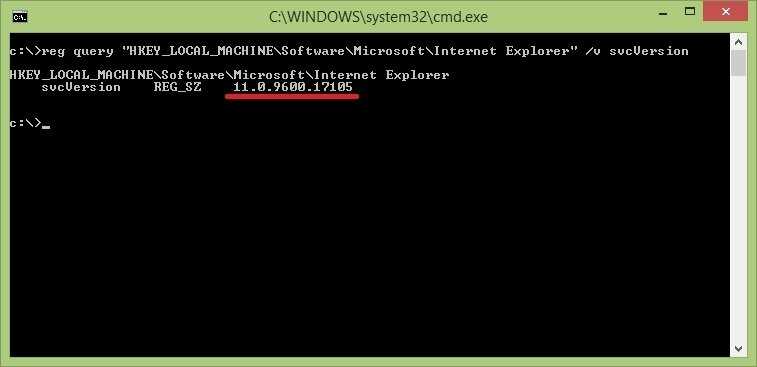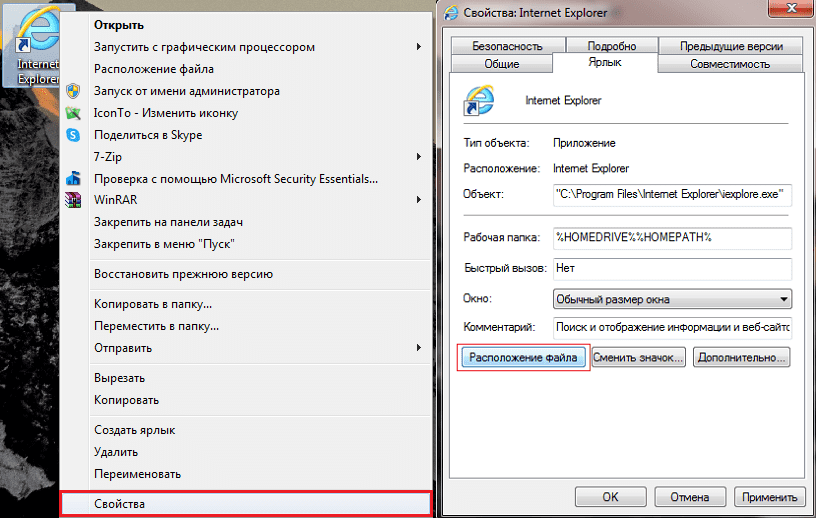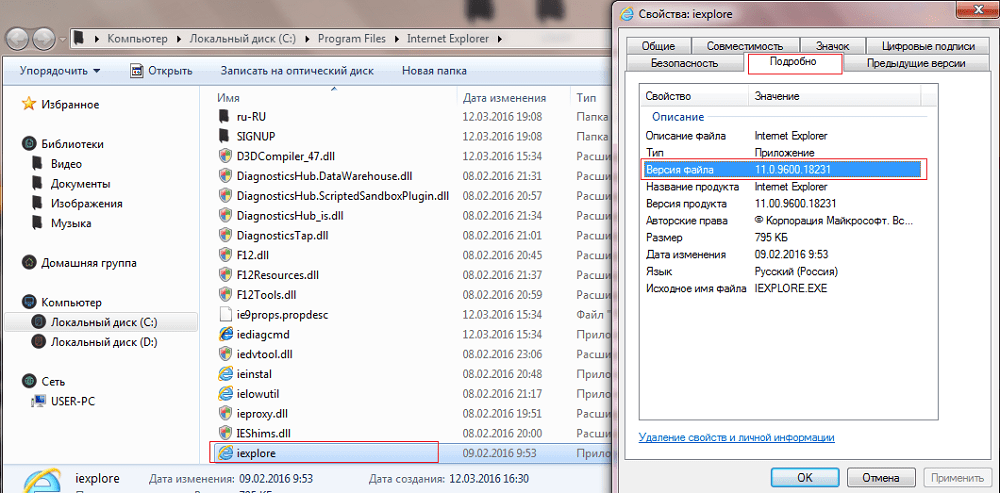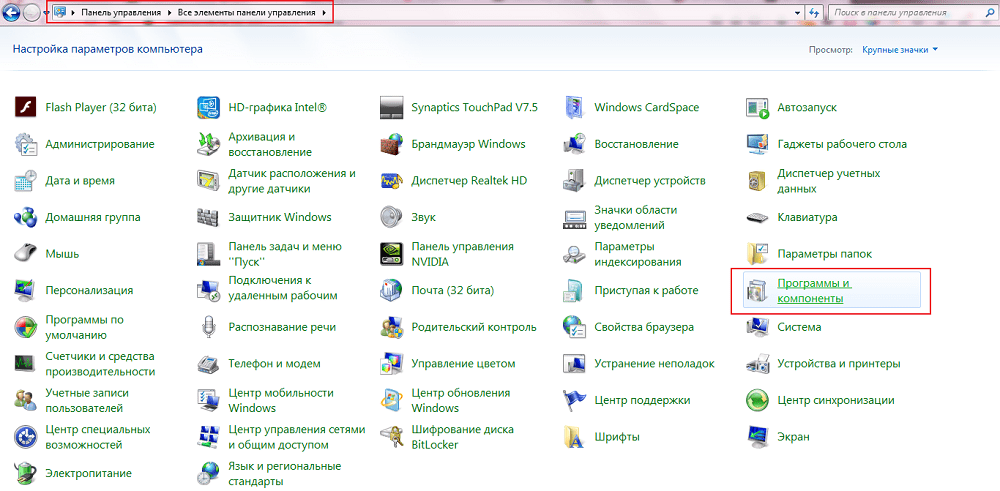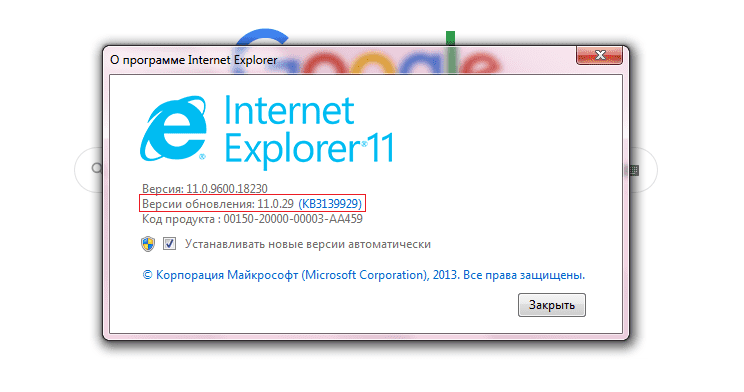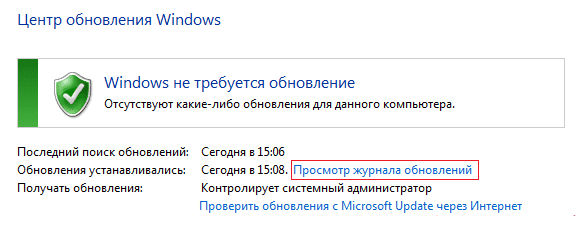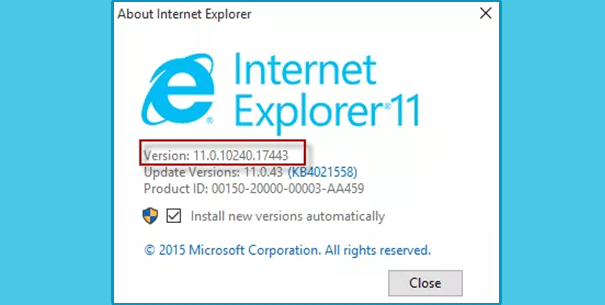Поддержка Internet Explorer 11 прекращена 15 июня 2022 г.
Internet Explorer 11 больше не будет доступен после 14 февраля 2023 г. Если для любого сайта, который вы посещаете, требуется Internet Explorer 11, его можно перезагрузить в режиме Internet Explorer в Microsoft Edge. Рекомендуется перейти на Microsoft Edge , чтобы начать пользоваться более быстрым, безопасным и современным браузером.
Начало работы с Microsoft Edge
В поле поиска на панели задач введите Internet Explorer, а затем выберите пункт Internet Explorer из списка результатов. В верхнем углу Internet Explorer нажмите кнопку Сервис , а затем выберите О программе Internet Explorer.
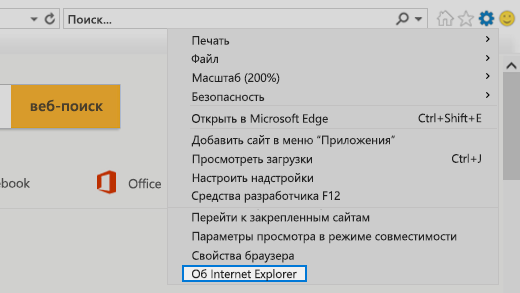
Откройте Internet Explorer, в правом верхнем углу нажмите кнопку Сервис , а затем выберите О программе Internet Explorer.
Откройте Internet Explorer, в правом верхнем углу нажмите кнопку Сервис , а затем выберите О программе Internet Explorer.
На чтение 3 мин. Просмотров 351 Опубликовано 25.06.2019
Содержание
- Как определить версию IE, которую вы установили
- Найти номер версии с помощью Internet Explorer
- Используйте команду, чтобы найти номер версии IE
- Как убедиться, что IE обновлен
- Как насчет Microsoft Edge?
Как определить версию IE, которую вы установили
Знаете ли вы, какую версию Internet Explorer вы установили? Знаете ли вы, почему важно знать, какую версию IE вы используете?
Знание того, какой номер версии Internet Explorer у вас есть, поможет вам не тратить время на обновление, если вам это не нужно.
Также полезно знать, какая версия IE установлена на вашем компьютере, чтобы вы знали, какие учебные руководства следует использовать при попытке диагностировать проблему, или, возможно, вы можете сообщить этот номер версии кому-то, кто помогает вам решить проблему с IE ,
Есть два способа проверить номер версии вашего Internet Explorer. Первый – через сам Internet Explorer, и он намного проще, чем второй метод, использующий командную строку.
Инструкции в этой статье относятся к Windows 10, 8.1, 8, 7 и Vista.
Найти номер версии с помощью Internet Explorer
Самый простой способ узнать, какую версию IE вы используете, это проверить номер версии в диалоговом окне О Internet Explorer :
-
Откройте Internet Explorer.
Если вы работаете в Windows 10 и действительно ищете номер версии браузера Edge, обратитесь к пункту в самом низу этой страницы для получения инструкций о том, как это сделать.
-
Выберите значок шестеренки или нажмите сочетание клавиш Alt + X .
В старых версиях Internet Explorer, а также в более новых версиях IE, настроенных определенным образом, вместо этого отображается традиционное меню. Если это так, выберите Справка .
-
Выберите О Internet Explorer .
-
Основная версия IE, такая как Internet Explorer 11, очевидна благодаря большому логотипу Internet Explorer, к которому добавлена версия.
-
Полный номер версии IE, который вы используете, можно найти рядом с Версия под большим логотипом Internet Explorer.
Используйте команду, чтобы найти номер версии IE
Другой способ – ввести следующую команду в командной строке, чтобы проверить, что реестр Windows говорит о версии Internet Explorer:
reg запрос "HKEY_LOCAL_MACHINE Software Microsoft Internet Explorer"/v svcVersion
Результат должен выглядеть примерно так, где в этом примере номер версии 11.706.17134.0:
HKEY_LOCAL_MACHINE Software Microsoft Internet Explorer
svcVersion REG_SZ 11.706.17134.0
См. Как открыть командную строку, если вы не уверены, как туда попасть.
Как убедиться, что IE обновлен
Теперь, когда вы знаете, какая у вас версия Internet Explorer, вам нужно определить, является ли обновление IE следующим шагом.
См. Как мне обновить Internet Explorer? Подробнее об этом, включая информацию о последней версии IE, какие версии Windows поддерживают, какие версии Internet Explorer и многое другое.
Internet Explorer – это не просто браузер, это также способ взаимодействия самой Windows с Интернетом, например, для загрузки исправлений, которые будут установлены через Центр обновления Windows.
Поэтому важно поддерживать IE в актуальном состоянии, даже если вы не используете его для веб-серфинга.
Как насчет Microsoft Edge?
Помните, что Microsoft Edge отличается от Internet Explorer. Чтобы проверить номер версии Edge:
-
Откройте Microsoft Edge и выберите 3 точки ( … ) в правом верхнем углу.
-
Выберите Настройки .
-
Прокрутите страницу вниз до раздела Об этом приложении .
Браузер Internet Explorer входит в состав всех версий операционной системы Виндовс, поэтому, несмотря на то, что в новой ОС от Microsoft ему на замену пришел браузер Microsoft Edge, он до сих пор достаточно популярен у пользователей. Сейчас последней версией, поддерживаемой Windows 7, 8 и 10, является Internet Explorer 11.
Каким бы браузером вы не пользовались, всегда нужно следить, чтобы на вашем компьютере была установлена самая новая версия, так как это позволит обезопасить себя от уязвимостей браузера. А чтобы узнать, требуется ли произвести обновление, сначала необходимо выяснить, какая версия веб-обозревателя установлена в данный момент. Итак, рассмотрим, как узнать версию браузера Internet Explorer.
- Запускаем браузер и нажимаем на иконку со значком шестеренки в правом верхнем углу окна. Откроется меню, в котором нас интересует пункт «О программе».
Кликаем пункт «О программе»
- Появится окно, в котором рядом с логотипом браузера будет указан номер текущей версии. Ниже в строке «Версия» можно увидеть более подробные сведения — цифры после точки обозначают номер конкретной сборки этой версии.
Смотрим номер версии в окне «О программе»
Альтернативный способ посмотреть версию браузера Internet Explorer — воспользоваться строкой меню. Если она не видна на экране, нажмите клавишу Alt. Строка меню появится в верхней части окна браузера ниже панели с ярлыками вкладок. Далее нажимаем на пункт «Справка» и выбираем команду «О программе».
Выбираем команду «О программе» в меню браузера
Post Views: 623
Нажмите клавишу Alt (рядом с пробелом) на клавиатуре, чтобы открыть строку меню. Щелкните «Справка» и выберите «Об Internet Explorer». Версия IE отображается во всплывающем окне.
Как узнать версию Internet Explorer?
В верхнем углу Internet Explorer нажмите кнопку «Инструменты» и выберите «Об Internet Explorer». Откройте Internet Explorer, в правом верхнем углу нажмите кнопку «Инструменты» и выберите «Об Internet Explorer».
Как проверить версию своего браузера?
Как узнать номер версии вашего интернет-браузера — Google Chrome
- Щелкните значок меню в правом верхнем углу экрана.
- Нажмите «Справка», а затем «О Google Chrome».
- Номер версии вашего браузера Chrome можно найти здесь.
Как обновить Internet Explorer в Windows 10?
Чтобы открыть Internet Explorer, нажмите кнопку «Пуск», введите Internet Explorer и выберите самый популярный результат поиска. Чтобы убедиться, что у вас установлена последняя версия Internet Explorer 11, нажмите кнопку «Пуск», выберите «Параметры»> «Обновление и безопасность»> «Центр обновления Windows», а затем выберите «Проверить наличие обновлений».
Как мне обновить Internet Explorer до последней версии?
Как обновить Internet Explorer
- Щелкните значок Пуск.
- Введите «Internet Explorer».
- Выберите Internet Explorer.
- Щелкните значок шестеренки в правом верхнем углу.
- Выберите Об Internet Explorer.
- Установите флажок «Устанавливать новые версии автоматически».
- Нажмите «Закрыть».
15 ян. 2016 г.
Internet Explorer 11 последняя версия?
Internet Explorer 11 (IE11) — это одиннадцатая и последняя версия веб-браузера Internet Explorer от Microsoft. … Это единственная поддерживаемая версия Internet Explorer в этих операционных системах с 31 января 2020 года.
Как теперь называется Internet Explorer?
Microsoft Edge, официально представленный 21 января 2015 года, заменил Internet Explorer в качестве браузера по умолчанию в Windows 10.
Какой браузер используется чаще всего?
Сводные таблицы
| Браузер | StatCounter Ноябрь 2020 г. | Викимедиа ноябрь 2019 |
|---|---|---|
| Chrome | 63.54% | 48.7% |
| Safari | 19.24% | 22.0% |
| Интернет-магазин Samsung | 3.49% | 2.7% |
| Edge | 3.41% | 1.9% |
Как узнать версию Edge в моем браузере?
Узнайте, какая у вас версия Microsoft Edge
- Откройте новый Microsoft Edge, выберите «Настройки» и прочее в верхней части окна, а затем выберите «Настройки».
- Прокрутите вниз и выберите О Microsoft Edge.
Почему я не могу найти Internet Explorer в Windows 10?
Если вы не можете найти Internet Explorer на своем устройстве, вам необходимо добавить его в качестве функции. Выберите Пуск> Поиск и введите функции Windows. В результатах выберите Включить или отключить компоненты Windows и убедитесь, что установлен флажок рядом с Internet Explorer 11. Выберите ОК и перезагрузите устройство.
Microsoft Edge — это то же самое, что Internet Explorer?
Если на вашем компьютере установлена Windows 10, в качестве браузера по умолчанию предустановлен новейший браузер Microsoft Edge. Значок Edge, синяя буква «e», похож на значок Internet Explorer, но это отдельные приложения. …
Почему не устанавливается Internet Explorer 11?
Включите брандмауэр Windows. Отключите антишпионское и антивирусное ПО на своем компьютере. … После отключения антишпионского или антивирусного ПО попробуйте установить Internet Explorer. После завершения установки Internet Explorer снова включите антишпионское и антивирусное программное обеспечение, которое вы отключили.
- Шаг 1. Загрузите ISO-образ Windows 11 легально из Microsoft в Windows. Для начала перейдите на страницу загрузки Windows 11 и нажмите синюю кнопку «Загрузить сейчас». …
- Шаг 2. Загрузите ISO-образ Microsoft Windows 11 на ПК. …
- Шаг 3: установите Windows 11 прямо с ISO. …
- Шаг 4: запишите ISO-образ Windows 11 на DVD.
Как устранить неполадки с файловым проводником?
Чтобы запустить его:
- Нажмите кнопку «Пуск»> «Настройки»> «Обновление и безопасность».
- Выберите Восстановление> Расширенный запуск> Перезагрузить сейчас> Расширенный запуск Windows 10.
- На экране «Выберите параметр» выберите «Устранение неполадок». Затем на экране «Дополнительные параметры» выберите «Автоматическое восстановление».
- Введите ваше имя и пароль.
Браузер Internet Explorer вплоть до 2015 года являлся самым распространённым в мире и был установлен примерно на 80% всех компьютеров на планете! Неудивительно, ведь он интегрирован в операционную систему Windows 8, 7, Vista, XP. Лишь в Windows 10 его заменили на более современный Microsoft Edge. Но в плане функционала Internet Explorer более универсален и поддерживает работу со специализированными сайтами (например, портал «Госуслуги» при использовании ключа ЭЦП для отправки цифровых копий заверенных документов).
Как посмотреть версию IE
Узнать, какой версии установленный в системе Internet Explorer, можно тремя способами. Самый простой — через справку самого браузера. Для этого потребуется открыть окно Explorer, кликнуть на иконке с изображением шестеренки (это переход в меню настроек программы). Далее выбрать пункт «О программе». В следующем диалоговом окне будет вся запрашиваемая информация.
Там же, где можно посмотреть версию Internet Explorerа, указывается и разрядность Windows (32 или 64 бита), а также текущий используемый протокол шифрования данных.
Данный способ актуален для Internet Explorer редакции 7 и выше. В более старых редакциях браузера иконки с шестеренкой попросту нет. Доступ к «Настройкам» там можно получить следующим образом:
- нажать на клавиатуре клавишу ALT — откроется верхняя строка меню;
- навести курсор на «Справка»;
- выбрать «О программе».
Узнать номер сборки Internet Explorer можно через командную строку
Второй способ позволяет также узнать дату выпуска текущей сборки браузера. Для этого необходимо кликнуть правой кнопкой мыши на ярлыке «Internet Explorer», выбрать «Свойства». Затем нажать «Показать расположение файла». Затем снова кликнуть правой кнопкой мыши на указанном файле и нажать «Свойства». Остаётся только перейти на вкладку «Подробно». В строке «Версия продукта» будет отображена искомая информация.
Перед тем как узнать текущую версию Internet Explorer на компьютере данным способом, следует учесть, что редакция браузера обозначается несколькими числами, написанными через точку. Пользователю следует обращать внимание только на первые цифры.
Третий способ, как узнать версию установленного IE — через раздел «Программы и компоненты» из «Панели управления». Там будет перечислен список всех установленных в системе приложений: как системных, так и пользовательских. Юзеру нужно лишь найти строку Internet Explorer — в строке рядом будет написана порядковая версия программы. Опять же, пользователю нужны только цифры до первой точки.
Где в браузере найти информацию об обновлениях
Иногда может потребоваться узнать не только какой версии браузер установлен на компьютере, но и с каким пакетом обновлений. От этого, например, зависит поддерживаемые сертификаты безопасности для государственных сайтов, что необходимо для выбора правильной версии совместимого плагина (при установке ЭЦП). Узнать эту информацию можно также в разделе «О программе» в настройках самого Internet Explorer. Там указывается строка «Выпуски обновления» — это и есть нужная пользователю информация.
Также какая редакция браузера установлена можно из «Журнала обновлений». В Windows 10 он находится в «Центре обновления Windows» (в «Параметры»). Там нужно выбрать «Журнал», в котором и будет указаны данные о всех установленных на компьютере обновлениях системных приложений, включая IE.
Итого, хоть Internet Explorer сейчас уступил лидерство тому же Google Chrome, некоторые сайты до нынешних пор нормально работают только на IE (в основном — государственные сервисы). А если вы знаете ещё методы, как проверить версию браузера от Microsoft, поделитесь этим в комментариях. А также расскажите, пользуетесь ли вы вообще данной программой на сегодняшний день и почему.
По умолчанию Windows 10 включает новый браузер Microsoft Edge, а также классический браузер Internet Explorer. Иногда вам может потребоваться проверить, какую версию Internet Explorer вы используете в своей Windows 10. Теперь в этом посте я покажу вам, как легко проверить версию IE.
Шаг 1. Откройте Internet Explorer в Windows 10, если вы еще этого не сделали.
Шаг 2. Нажмите кнопку «Инструменты», которая выглядит как значок шестеренки в правом верхнем углу окна Internet Explorer, а затем выберите «Об Internet Explorer» во всплывающем меню.
Кроме того, вы можете нажать кнопку «Справка» в строке меню в левом верхнем углу окна IE, а затем выбрать «Об Internet Explorer» во всплывающем меню. По умолчанию строка меню, содержащая «Файл», «Правка», «Просмотр», «Избранное», «Инструменты», «Справка», скрыта, и вам нужно будет нажать клавишу Alt на клавиатуре, чтобы отобразилась строка меню.
Шаг 3. Вы увидите всплывающее окно «Об Internet Explorer», в котором вы сможете узнать, какую версию Internet Explorer вы используете.
Загрузить PDF
Загрузить PDF
Из данной статьи вы узнаете, как посмотреть номер версии браузера Internet Explorer. Internet Explorer 11 является последней версией этого браузера, поскольку компания Microsoft заменила его браузером Microsoft Edge и отказалась от дальнейшей поддержки Internet Explorer. Если у вас установлен не Internet Explorer 11, вам нужно обновить Internet Explorer, чтобы обезопасить себя от уязвимостей браузера, или скачать Microsoft Edge.
Шаги
-
1
Запустите Internet Explorer. На иконке программы изображен светло-голубой символ «e», обведенный золотой лентой.
-
2
Откройте «Настройки»
в правом верхнем углу окна Internet Explorer, чтобы отобразить выпадающее меню.
- Если иконки шестеренки нигде не видно, нажмите клавишу Alt, а затем откройте вкладку «Справка» в левой верхней части страницы.
-
3
Нажмите на О программе внизу выпадающего меню. Появится всплывающее окно.
-
4
Посмотрите на версию Internet Explorer. Взгляните на число справа от заголовка «Версия:» внутри всплывающего окна. Число перед десятичной точкой обозначает общую версию (например, IE 10 или 11), а строка чисел после десятичной точки относится к конкретной сборке этой версии.
Реклама
Об этой статье
Эту страницу просматривали 82 765 раз.
Была ли эта статья полезной?
Как узнать версию браузера Internet Explorer? Подобный вопрос беспокоит многих современных пользователей ПК, особенно тех, кто привык работать с «Эксплорером». Это фирменный браузер от Windows. Некоторые называют этот софт «браузером для скачивания браузеров». Тем не менее, подобный интернет-обозреватель необходимо время от времени обновлять. И знания установленной версии ПО не будут лишними в этом вопросе. Но как справиться с поставленной задачей? Ниже будут предложены советы, которые помогут воплотить задумку в жизнь.
Способы решения проблемы
Итак, как узнать версию браузера Internet Explorer? Существуют разные варианты развития событий.
На сегодняшний день пользователи могут:
- посмотреть версию программного обеспечения в настройках приложения;
- воспользоваться командной строкой.
Кроме того, юзеры могут отыскать данные о последнем вышедшем обновлении для интернет-обозревателя «Эксплорер». Об этом поговорим в следующих разделах.
Из настроек
Для начала выясним, какая сборка ПО установлена на компьютере. Чтобы справиться с поставленной задачей, юзеру потребуется:
- Запустить Придется подождать, пока программа полностью загрузится.
- Открыть настройки браузера. Обычно для этого нужно нажать на кнопку с изображением шестеренки или гаечного ключа. Она расположена справа от адресной строки обозревателя.
- Выбрать строчку «О программе». На экране появится небольшое окно с данными об используемом приложении.
- Внимательно изучить надпись около пункта «Версия».
Это еще не все. В старых сборках «Эксплорера» придется действовать следующим образом:
- Зайти в интернет-обозреватель.
- Нажать на кнопку «Справка» на панели, расположенной в верхней части приложения.
- Выбрать строку «О программе».
Вот и все. Теперь понятно, как узнать, какой версии браузер Можно воспользоваться нестандартным способом решения поставленной задачи.
Командная строка в помощь
В этом поможет командная строка Windows. С ее помощью можно узнать много полезной информации о компьютере. Главное знать, как действовать.
Инструкция по использованию командной строки для просмотра версии Internet Explorer имеет следующий вид:
- Вызвать командную строку. Например, нажатием на Win + R и выполнением команды CMD.
- Напечатать строку, указанную под инструкцией.
- Кликнуть по кнопке «Ввод» на клавиатуре.
- Изучить данные, появившиеся на экране.
Вот команда, которую нужно указать:
REG query «HKEY_LOCAL_MACHINESoftwareMicrosoftInternet Explorer» /v svcVersion
Как показывает практика, никаких проблем быть не должно. После надписи REG_SZ будет указана версия браузера.
Проверка обновлений
Следующий совет поможет узнать, какая версия интернет-обозревателя актуальна на данный момент.
Для проверки обновлений, нужно:
- Открыть «Мастер обновлений Windows».
- Проверить наличие обновлений, предварительно осуществив подключение к Сети.
- Посмотреть, какая версия «Эксплорера» написана в соответствующей строке.
Зачастую от версии браузера зависит возможность просмотра того или иного сайта. Поэтому важно знать версию браузера Internet Explorer, установленного на вашем компьютере. В новых версиях этого браузера нет традиционной строки меню, и вам придется открыть его немного по-другому. В старых версиях строка меню присутствует.
Шаги
Метод 1 из 2: Если строка меню отсутствует
Нажмите на значок в виде шестеренки (в правом верхнем углу окна браузера).
- Если в вашем браузере нет ни значка в виде шестеренки, ни строки меню, щелкните правой кнопкой мыши по пустому пространству панели закладок и в меню выберите «Строка меню». Следуйте инструкциям следующего раздела этой статьи.
Найдите номер версии.
Общая версия браузера будет отображена на логотипе, например, «Internet Explorer 11». Точную версию браузера (версию его сборки) вы можете увидеть непосредственно под логотипом Internet Explorer.
Метод 2 из 2: Если строка меню присутствует
В строке меню нажмите «Справка».
Нажмите «О программе» (в нижней части меню).
Найдите номер версии.
Общая версия браузера будет отображена на логотипе, например, «Internet Explorer 8». Точную версию браузера (версию его сборки) вы можете увидеть непосредственно под логотипом Internet Explorer.
Внимание, только СЕГОДНЯ!
Все интересное
Чтобы сторонние пользователи не смогли узнать, какие страницы вы посещаете или посещали, удалите записи URL из адресной строки и из кэша браузера, которым вы пользуетесь. Например, Mozilla Firefox или Internet Explorer. Инструкция 1Если вы…
Пользователи Internet Explorer часто сталкиваются с необходимостью перезапуска браузера. Система может попросить перезапустить браузер как в случае установки расширений и дополнений для браузера, так и при зависании программы. В первом случае мы…
Internet Explorer является самым распространенным браузером в Мире на сегодняшний день. Первая версия веб-обозревателя, зачастую называемого сокращенно IE, была выпущена компанией Microsoft в 1995 году. В данный момент существует 9 версий браузера. …
Современная жизнь не может существовать без использования интернета, работа с которым невозможна без браузеров. Последние, как и любое программное обеспечение, совершенствуются время от времени и становятся более актуальными после обновления. …
В последнее время некоторые пользователи ПК стали замечать, что встроенные в оболочку Windows браузеры серии Internet Explorer автоматически закрываются, не успев загрузить даже стартовую страницу.
Данная проблема возникает из-за…
Браузер «Интернет Эксплорер» до сих пор является одним из самых популярных среди пользователей интернета. Если вы хотите его установить себе на компьютер и бороздить просторы сети, то вам нужно всего лишь выполнить ряд простых действий. …
Надстройки интернет-обозревателя позволяют расширить функциональность браузера за счет добавления дополнительных возможностей. Источником надстроек, как правило, выступает сам интернет. Для установки надстроек обычно требуется разрешение…
Cookie — это такой пакет информации, который передается от определенного посещаемого пользователем интернет-ресурса. Этот пакет информации хранится на системном диске пользователя, где располагается и установочная папка браузера, которым он…
Internet Explorer является встроенным браузером операционной системы Windows. Но если вы установили ОС давно, то могли заметить, что некоторые интернет-страницы могут не открываться. Или же в открытых страницах не отображаются все компоненты, и не…
Для хранения адресов страниц нужных сайтов почти во всех современных программах веб-серфинга — браузерах — используется «Панель закладок». Ее преимущество по отношению, например, к «Экспресс-панели» или…
Internet Explorer все еще остается самой распространенной программой просмотра интернет-сайтов на нашей планете. Если вы не принадлежите к этому большинству и в вашей системе не установлено интернет-обозревателя от корпорации Microsoft, то…
Internet Explorer 7 это более новая версия браузера Internet Explorer 6, в котором есть масса новых функций и обновлений. Некоторым пользователям больше нравится предыдущая версия браузера. Программа Internet Explorer является частью встроенного…
Независимо от того, какой интернет-браузер стоит, следует помнить, что техническое развитие не стоит на месте. Следовательно, разработчики постоянно предлагают обновления для улучшения функционирования программы. Не каждый пользователь имеет представление, о том, стоят ли они у него и как сделать так, чтобы операция делалась автоматически. Поэтому остановимся подробнее на том, как проверить версию internet explorer, и на способах установки обновлений при необходимости.
Как посмотреть версию IE
На самом деле, узнать о том, какой тип браузера установлен очень просто. Для начала запускаем интернет-обозреватель. Выбираем кнопку меню Справка. После нажатия на нее перед пользователем появится выпадающее контекстное меню. В нем необходимо кликнуть на строчку О программе. Вот и все, что нужно знать о том, как определить версию internet explorer. Собственно, после этого перед пользователем появится окно, в котором можно узнать подробности о версии браузера.
Следует напомнить, что шестая версия уже считается устаревшей и не поддерживается разработчиками и если вы решите установить, то как следствие у вас может возникнуть проблема с установкой т.е internet explorer не установится. О самых разных причинах и способах решениях этой проблемы вы сможете узнать . Поэтому если у вас по какой-либо причине автоматически не скачались обновления, понадобится сделать данную процедуру вручную. Версия операционной системы влияет на то, какая версия internet explorer установлена. К примеру, для XP оптимальный вариант — IE 8. С учетом особенностей Vista для компьютеров, на которых она установлена, желательно иметь браузер, обновленный до 9 версии. В “Семерке” и “Восьмерке” от Майкрософт предпочтительно использовать IE 10 и 11 соответственно. версии по умолчанию уже установлен в Windows 8.
Где в браузере найти информацию об обновлениях
После того, как решен вопрос, как узнать версию internet explorer, следует задуматься над тем, чтобы использовать последний вариант браузера. Это связано с тем, что производители постоянно работают над улучшением программы и повышением ее функциональности. Соответственно, желательно не забывать об обновлениях.
Настроить автоматические обновления довольно просто. Для этого понадобится открыть internet explorer. В браузере открываем вкладку Сервис. В ней находим строку О программе. Щелкнув на нее, пользователь открывает контекстное меню. В нем необходимо найти строку, в которой говорится о том, чтобы разрешить программе автоматически ставить обновления. Отмечаем этот пункт галочкой и нажимаем Закрыть.
После того как были внесены какие-либо изменения, компьютер или другое используемое устройство понадобится перезагрузить.
Отключить автоматические обновления можно также зайдя в пункт О программе, но выделение напротив соответствующей строки понадобится убрать. На самом деле автоматическая установка дополнений – довольно удобная настройка. Ведь таким образом вам не нужно будет практически ничего делать, браузер все сделает сам.
Независимо от того, какая версия internet explorer у вас установлена, вы можете в полной мере ощутить достоинства этого интернет-обозревателя. Знание о том, какой тип браузера на компьютере могут понадобиться в том случае, если, к примеру, возникли проблемы с отображением веб-сайта. Не все ресурсы в настоящий момент оптимизированы под работу с новыми версиями internet explorer. Однако, и использование устаревших вариантов может стать причиной неполадок.
Браузер Internet Explorer – самая популярная программа для просмотра страниц интернета. Браузер установлен на всех Windows-компьютерах в качестве стандартной программы и обладает очень богатым функционалом. Не смотря на то, что множество людей в мире предпочитают использовать Chrome или другие обозреватели, лидерство за IE сохраняется уже много лет и этот браузер как никто другой подходит для просмотра старых сайтов и страниц, а также поддерживает много технологий, недоступных для других программ, что делает его незаменимым на рабочих компьютерах в различных организациях.
Часто некоторые сайты поддерживают работу только с определенной версией браузера от Microsoft. Для того, чтобы узнать версию Internet Explorer перед его обновлением или восстановлением, потребуется воспользоваться несколькими простыми методами. Первый из них основан на том, чтобы запросить информацию непосредственно внутри приложения, а второй – на анализе информации из исполняемого файла программы. Также, если пользователь использует Windows 10, потребуется узнать некоторые тонкости использования IE именно в среде новой операционной системы.
Быстрая навигация по статье
Окно «О программе»
Для того чтобы получить информацию о версии Explorer непосредственно из предназначенного для этого меню, потребуется:
- Запустить программу на компьютере.
- Нажать на кнопку «Alt» на клавиатуре и выбрать пункт «Справка» в появившемся меню. Также можно воспользоваться кнопкой с изображением шестеренки в правом верхнем углу программы, если установленная версия IE её содержит.
- Выбрать пункт «О программе» из появившегося списка.
- Изучить информацию в открывшемся окне. Так, картинка сообщит, какая версия Эксплорера установлена на компьютере, а информация ниже подскажет конкретный номер сборки.
Свойства
Также посмотреть версию программы можно в свойствах исполняемого файла в папке с программой. Для этого потребуется щелкнуть правой кнопкой по ярлыку Internet Explorer и выбрать пункт «Свойства». В открывшемся окне следует нажать на кнопку «Расположение файла». После нажатия на указанную кнопку, Windows покажет папку, в которой содержится файл iexplore.exe, свойства которого также нужно вызвать через контекстное меню правой кнопкой мыши.
В свойствах данного файла пользователю требуется перейти в раздел «Подробно». В блоке «описание» есть строка «Версия», которая должна быть третьей сверху. Именно первые две цифры перед точкой (или одна, если версия ниже 10) и будут указывать на версию программы.
Windows 10
Несмотря на то, что основным браузером в Windows 10 считается Edge, компания Microsoft никуда не убирала Explorer и оставила его доступным для запуска на Professional-редакции системы. Чтобы запустить обозреватель, можно воспользоваться инструментом поиска на панели задач, либо же вызвать сервисное меню в Edge, где есть кнопка «Открыть в Internet Explorer».
В Windows 10 установлена последняя версия Explorer, которая больше не будет обновляться. Это Internet Explorer 11, в который уже интегрированы все полученные ранее обновления. Пользователь может вынести ярлык программы на рабочий стол или закрепить в меню Пуск, как и любую другую программу.
Перейти к контенту

IE – это браузер, разработкой которым с 1995 по 2016 года занималась компания Microsoft. И так было вплоть до Windows 11, пока программу не сменил Microsoft Edge. Разработчики рекомендуют использовать только последний, 11-й релиз браузера. Но как узнать версию Internet Explorer, которая установлена на компьютере пофльзователя? Рассмотрим в данной статье.
Содержание
- Виндовс 7 и Виндовс 8.1.
- Виндовс 10
- Вывод
Виндовс 7 и Виндовс 8.1.
Для того, чтобы узнать версию в Windows 7 и старше, нужно открыть приложение IE. В правом верхнем углу нажимаем на шестеренку — нас интересует последний пункт — «О программе».
Нажимаем на клавишу, чтобы посмотреть версию Интернет Эксплорер. Также здесь будет информация о последнем релизе. Кроме того, в системе показано, подписан ли пользователь на автообновление.
Обратите внимание! Если оглавление не открывается или иконка шестеренки отсутствует – можно нажать на клавишу ALT, а затем выбрать пункт «Справка». Также в более старых приложениях в верхней части списка есть отдельная вкладка «Справка».
Виндовс 10
Для того чтобы узнать, какая версия Windows 10 установлена на компьютере, нужно войти в панель задач, а затем из всплывающего окна выбрать пункт Internet Explorer. В верхнем углу нужно будет выбрать значок «Инструменты» (который опять же выглядит как шестеренка), а затем – «О программе». Таким образом пользователь сможет проверить версию браузера в Windows 10.
Вывод
Для того чтобы узнать, нуждается ли ваша программа в обновлении, достаточно войти в главное меню IE. Здесь же можно будет установить автообновление системы.